文章详情页
win8系统连接vpn详细操作步骤介绍
浏览:3日期:2022-12-22 10:05:01
很多使用win8系统的朋友们不知道连接vpn的方法?下面这篇文章内容就呈现了win8系统连接vpn的详细操作步骤介绍。

1、进入控制面板中的网络和Internet,选择网络和共享中心;如图所示:
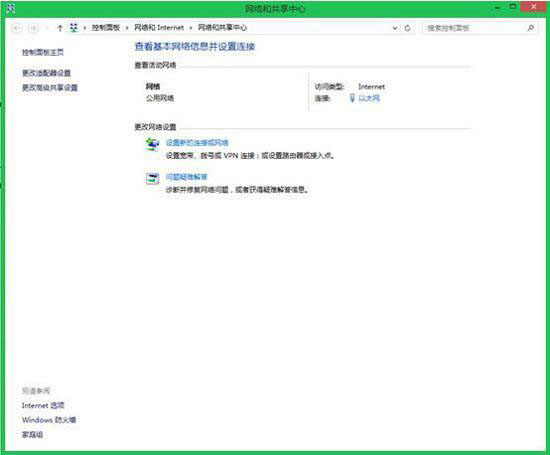
2、设置新的连接或网络,选择连接到工作区;如图所示:
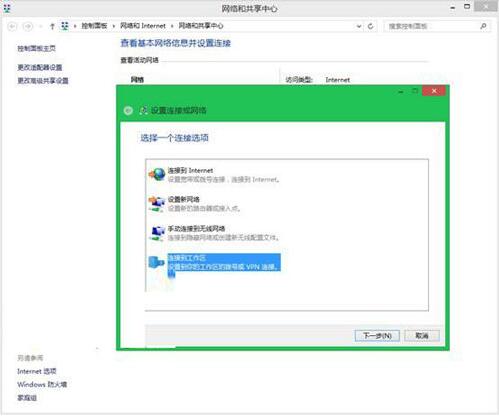
3、选择使用我的Internet连接(VPN)功能;如图所示:
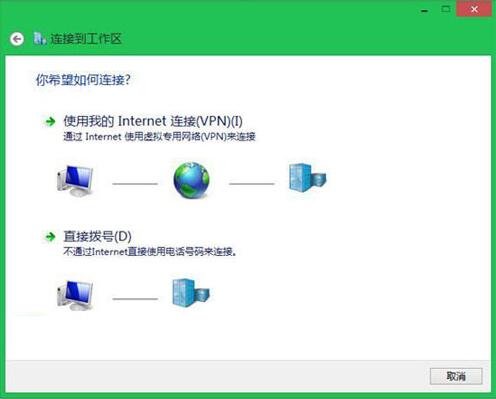
4、填入用户准备的VPN远程的IP地址,创建新的VPN连接;如图所示:
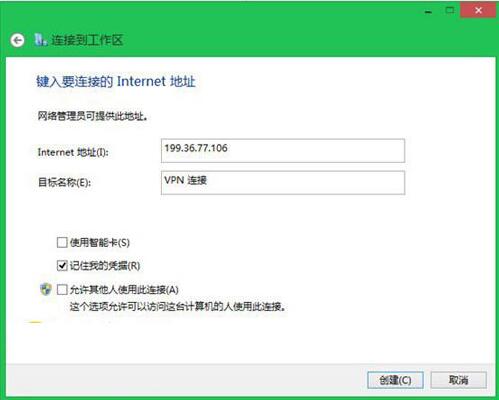
5、等待新的VPN创建成功;如图所示:
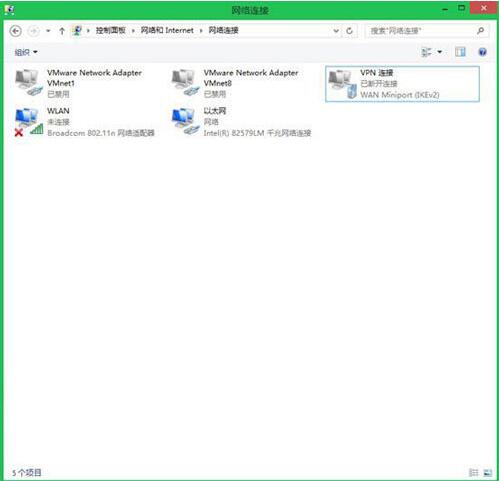
6、设置这个VPN连接,右击属性,选择安全页面。如图所示:
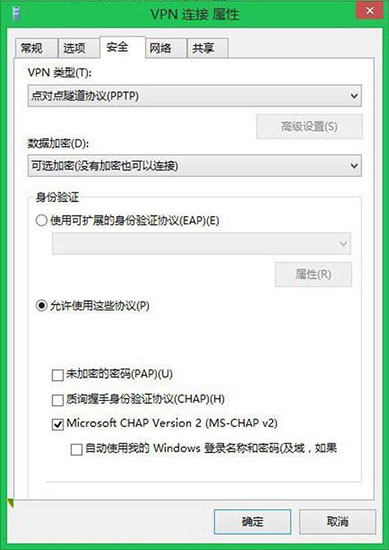
7、在VPN类型里面,选择”点对点隧道协议(PPTP)”,并选择“允许使用这些协议”功能,最后确定生效。如图所示:
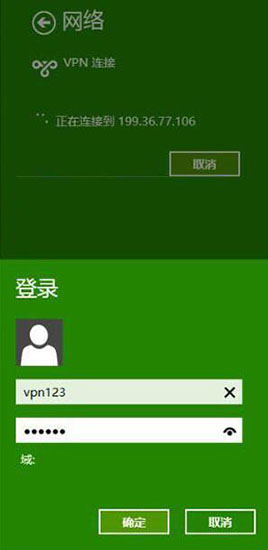
8、输入用户名和密码,终于连上了VPN。如图所示:
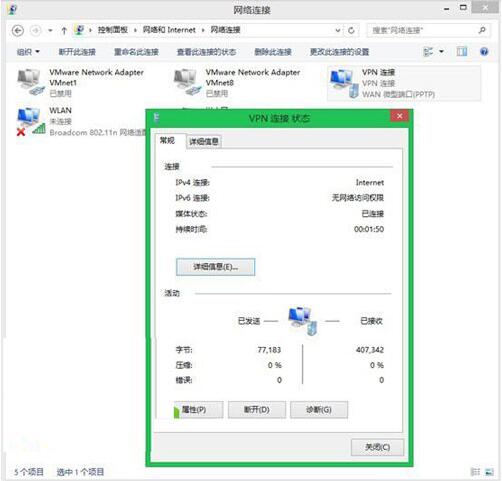
根据上文讲述的win8系统连接vpn的详细操作步骤介绍,你们自己也赶紧去连接吧!
相关文章:
1. win11查看显卡配置教程2. OPENBSD上的ADSL和防火墙设置配置3. Win10系统Edge从ie11如何退回ie8/9/10的方法4. Thinkpad e580笔记本怎么绕过TPM2.0安装Win11系统?5. Win10显示该设备的驱动程序在设备状态字段中被阻止启动的消息(代码 48)6. Linux Mint系统怎么卸载程序? Linux卸载不需要应用的技巧7. 企业 Win10 设备出现开始菜单和任务栏快捷方式消失问题,微软展开调查8. Win7怎么卸载声卡驱动?卸载声卡驱动的具体方法介绍9. Debian11怎么结束进程? Debian杀死进程的技巧10. 如何在电脑PC上启动Windows11和Linux双系统
排行榜

 网公网安备
网公网安备